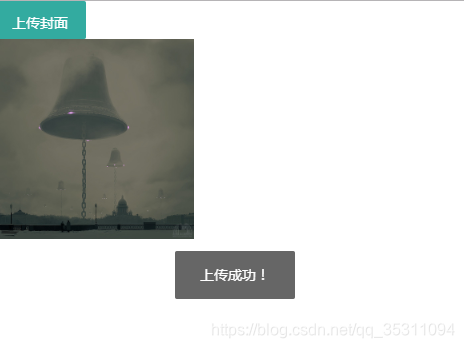tp5使用layui非同步上傳圖片
阿新 • • 發佈:2019-01-07
上傳檔案任何地方都要用到,這篇文章介紹使用layui非同步上傳圖片。
1.檢視程式碼
<!DOCTYPE html>
<html lang="en">
<head>
<meta charset="UTF-8">
<title>上傳外掛</title>
<link href="/static/layui/css/layui.css" rel="stylesheet">
</head>
<body>
<div class="layui-upload" 2.控制器程式碼
// 顯示上傳頁面
public function upload()
{
return view();
}
//開始上傳
public function doUpload()
{
$img = request()->file('file');
// 移動到框架應用根目錄/public/uploads/ 目錄下
$info = $img->move(ROOT_PATH . 'public' . DS . 'layer_uploads');
if($info){
// 成功上傳後 獲取上傳資訊
return json(['code' => 0, 'msg' => '上傳成功!', 'url' => '/layer_uploads/' . $info->getSaveName()]);
}else{
// 上傳失敗獲取錯誤資訊
return json(['code' => 1, 'msg' => $img->getError(), 'url' => '']);
}
}
最好效果就是這樣: